显示器变成粉红色的原因及解决方法
背光源部分的灯管正常工作时发白光,老化后就会从白光变为较暗的粉红色光。下面是小编收集整理的显示器变成粉红色的原因及解决方法,欢迎阅读。
显示器变成粉红色的原因及解决方法:
我怀疑是你显示器后面的VGA或者DVI的信号线插头与插座接触不好导致的,被碰松了。你在机器开着的情况下试着重插一下,如果状态正常了,你把插头两头的螺丝拧紧就好了。
如果还是变不过来,在主机不开,显示器通电的状态下,打开显示器前面的电源按键,在提示无信号连接的状态下看后面的亮度背景也是粉色的话,那就是显示器的问题了。需要送修。
根据故障描述,判断故障原因如下:
1、是由于显示器背光源部分灯管老化造成的。
背光源部分的灯管正常工作时发白光,老化后就会从白光变为较暗的粉红色光。
解决方法:先更换一台好的显示器进行测试,如果显示正常,说明故障在原显示器。送修专业维修点,更换背光源灯管。维修费用50--80元即可修复。
2、显卡故障。如果更换显示器后故障依旧。可能显卡出现故障,导致输出的视频信号缺少蓝色。造成显示器显示粉红色。更换显卡测试。
3、显示器信号线故障。信号线中有断线,导致显示器显示画面粉红色。更换信号线测试。
附加电脑显示器变粉色的解决方法:
1、打开控制面板。在控制面板中打开颜色管理选项,如图所示,如果没有这个选项,说明你的控制面板图标显得得太大,没有显示出这个选项,就点击一下右上角的类别,选择小图标即可。
2、打开颜色管理之后,切换到高级标签页面。
3、在颜色管理页面高级标签面下面,有一个显示器校准的功能栏,其中有一个校准显示器的功能按钮,点击一下这个按钮开始校正显示器。
4、接下来出现了一个显示颜色校准的界面。提供了相关介绍信息,看完之后,点击下一步开始校准。所有的步骤都是根据你的观察来具体设定相关参数,你要做的就是仔细看加下一步,非常简单,而且都有详细说明。
5、当调节完屏幕亮度等设置,又会开始一个文本调谐器的界面,调节一下屏幕的字体使之更适合你观看。
具体步骤:
鼠标点击桌面右键,属性

打开显示属性圣话框,选择“外观”选项》高级

打开高级外观对话框,选择“项目”边的“颜色”》“其它颜色”
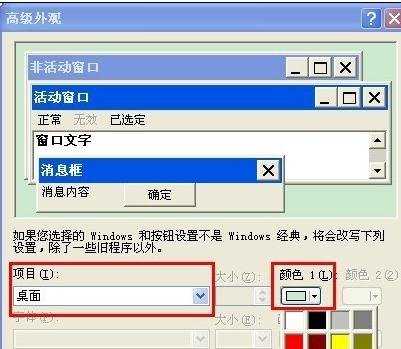
打开颜色对话框,把色调与饱和度以及亮度分别修改为85,90,205。设置好后,按“添加到自定义颜色”,再按“确定”即可。

显示器变成粉红色的原因及解决方法的评论条评论